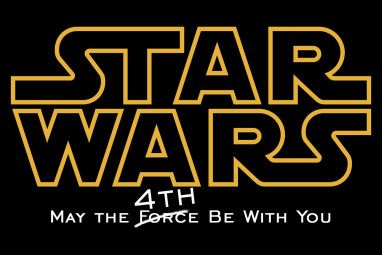许多人都不知道Netflix会保留您的观看历史(活动)的运行日志。 Netflix的帐户页面选项虽然有些许复杂,但您的Netflix观看记录却是无价之宝。
因此,下一次您想记住上个月的观看内容时,请看看并自己下载。只需按照以下步骤访问Netflix的观看历史记录即可。
如何观看您的观看活动
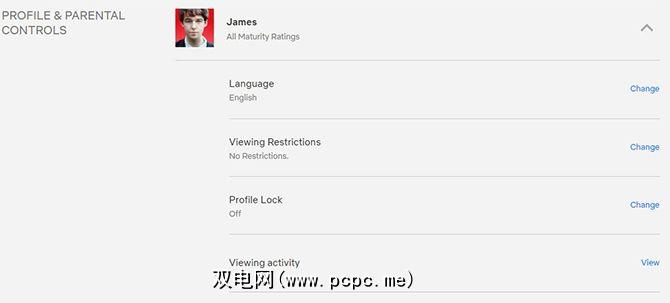
在执行其他操作之前,您需要先从浏览器。请记住,如果使用Netflix App访问帐户设置,您仍将被重定向为使用移动浏览器。因此,通过在计算机上进行操作,可以节省自己的一步。
在浏览器上登录Netflix后,请在屏幕的右上角查找个人资料图标,然后执行以下步骤:
如何下载观看活动
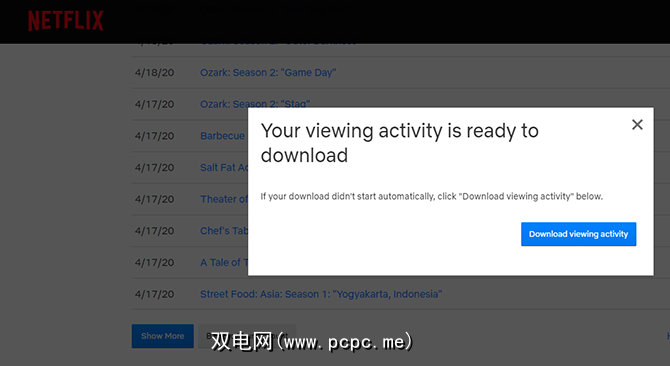
现在,您已经访问了活动,会看到一些选择。在页面顶部,您可以报告任何最近的情节存在的问题。您还可以选择从观看历史记录中隐藏单个剧集。
但是,要下载Netflix观看历史记录,您需要转到页面底部,您可以在其中选择显示更多内容,全部隐藏或全部下载。选择全部下载,您将自动将Netflix观看记录下载为.csv文件。
如何打开已下载的Netflix观看记录
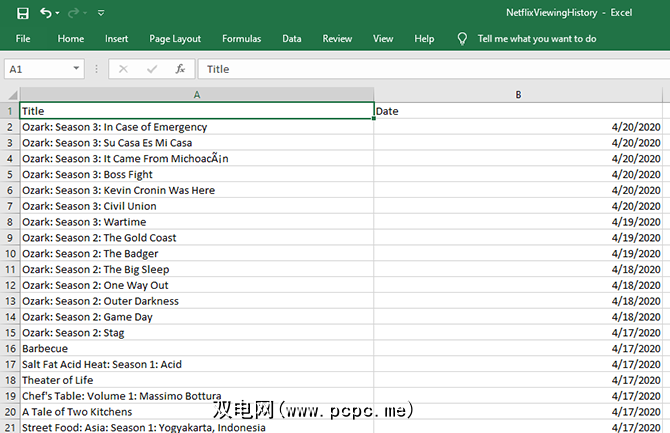
如果不熟悉.csv文件,有两种简单的方法可以打开它们。您可以使用Microsoft Excel或OpenOffice Calc之类的软件。或者,您也可以坚持使用浏览器并使用Google文档。
一旦您知道什么是Google文档以及如何使用它,您只需要浏览几个菜单即可。
观看更多Netflix,以扩展您的观看活动
现在,您可以查看和下载Netflix的观看记录,您将始终了解您所观看的内容以及观看时间。这是管理您在Netflix上观看的节目的重要第一步。这也使您可以监视其他帐户也访问了哪些内容。
In addition, you can use your Netflix viewing history to figure out what to watch with friends on Netflix. And for more information on that, check out our article explaining how to watch Netflix with friends far away .
标签: